آیا می خواهید از کنترلر خود با بازی ای استفاده کنید که از آن پشتیبانی نمی کند؟ سپس نقشه برداری دکمه بهترین دوست شماست.
لینک های سریع
- نقشه برداری دکمه ای چیست؟
- چگونه با نقشه برداری دکمه ای در اندروید شروع کنیم
- نحوه اختصاص دکمه به بازی اندروید
تعاریف کلیدی
- اگر میخواهید از کنترلر خود با بازیهای اندرویدی که از آن پشتیبانی نمیکنند استفاده کنید، نگاشت دکمهها مفید است.
- میتوانید از یک برنامه نقشهبرداری دکمه مانند Mantis Gamepad Pro برای نقشهبرداری دکمههای بازیهای مختلف در دستگاه اندرویدی خود استفاده کنید.
- شما باید نگاشت دکمه را برای هر بازی به صورت جداگانه پیکربندی کنید. Mantis Gamepad Pro به شما امکان می دهد هر ورودی کنترلر خود را به قسمت های مختلف صفحه اختصاص دهید.
گیمپدهای زیادی میتوانند گوشی هوشمند شما را به یک گوشی قابل حمل تبدیل کنند، اما تنها تعداد کمی از بازیهای اندروید از کنترلهای فیزیکی پشتیبانی میکنند. خوشبختانه با نگاشت دکمه ها به قسمت های مختلف صفحه با استفاده از اپلیکیشن ها می توانید این مشکل را حل کنید.
نقشه برداری دکمه ای چیست؟
نقشه برداری دکمه به فرآیند تعیین دستی اشاره دارد که با فشار دادن دکمه ای روی کنترلر یا صفحه کلید بازی خود چه اتفاقی می افتد. وقتی صحبت از بازی در دستگاههای اندرویدی به میان میآید، معمولاً به این معنی است که بازیهایی که فاقد پشتیبانی کنترلر هستند، با گفتن دکمهها برای فعال کردن قسمتهای مختلف صفحه لمسی، کار کنند.
به عنوان مثال، حرکت دادن چوب آنالوگ میتواند شبیهسازی کشیدن انگشت شست در سمت چپ صفحه باشد. فشار دادن دکمه A می تواند ضربه زدن روی سمت راست صفحه را تقلید کند. این کار برای بازیهایی با کنترلر بازی مجازی که در سراسر صفحه پخش شده است سادهتر است، زیرا میتوانید یک دکمه فیزیکی را به مکان همتایان مجازی آنها اختصاص دهید.
چگونه با نقشه برداری دکمه ای در اندروید شروع کنیم
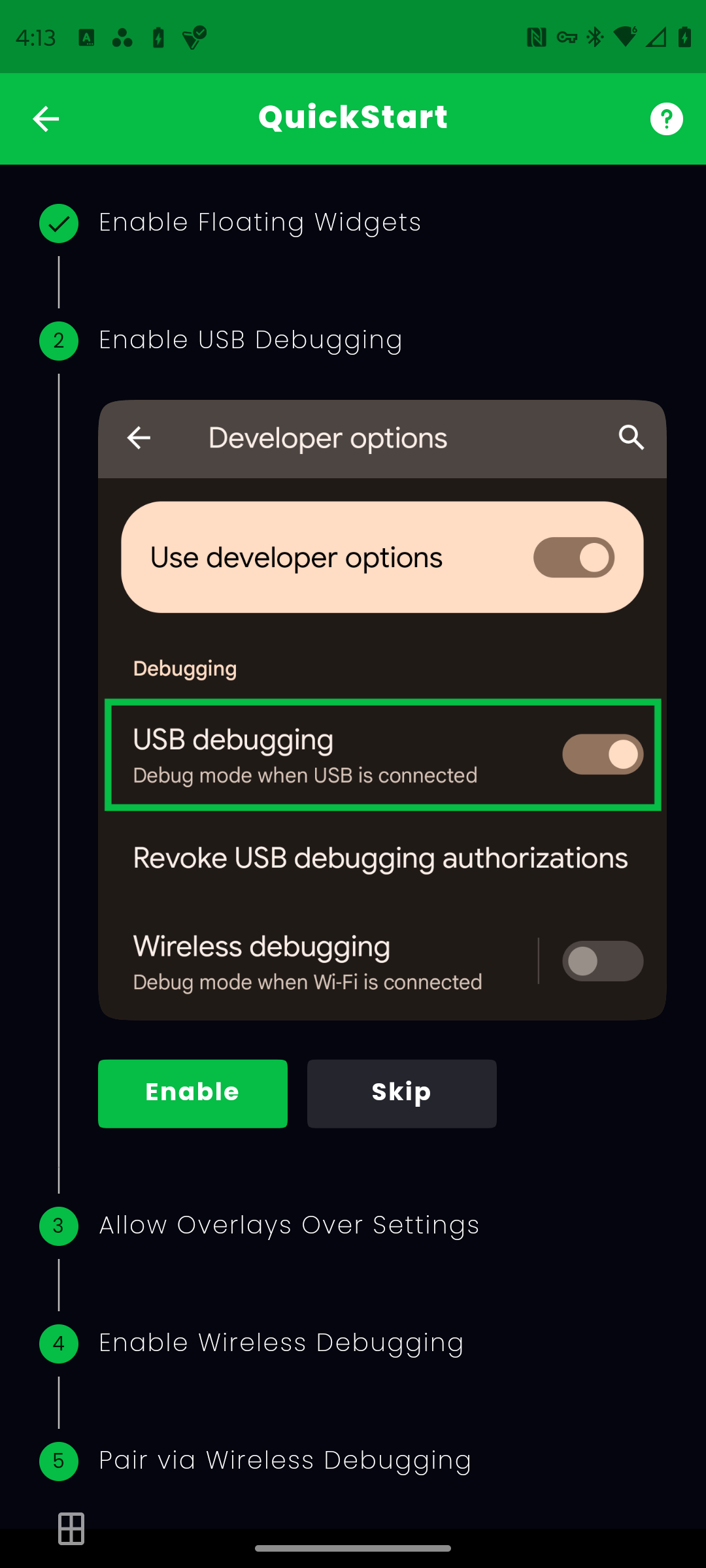
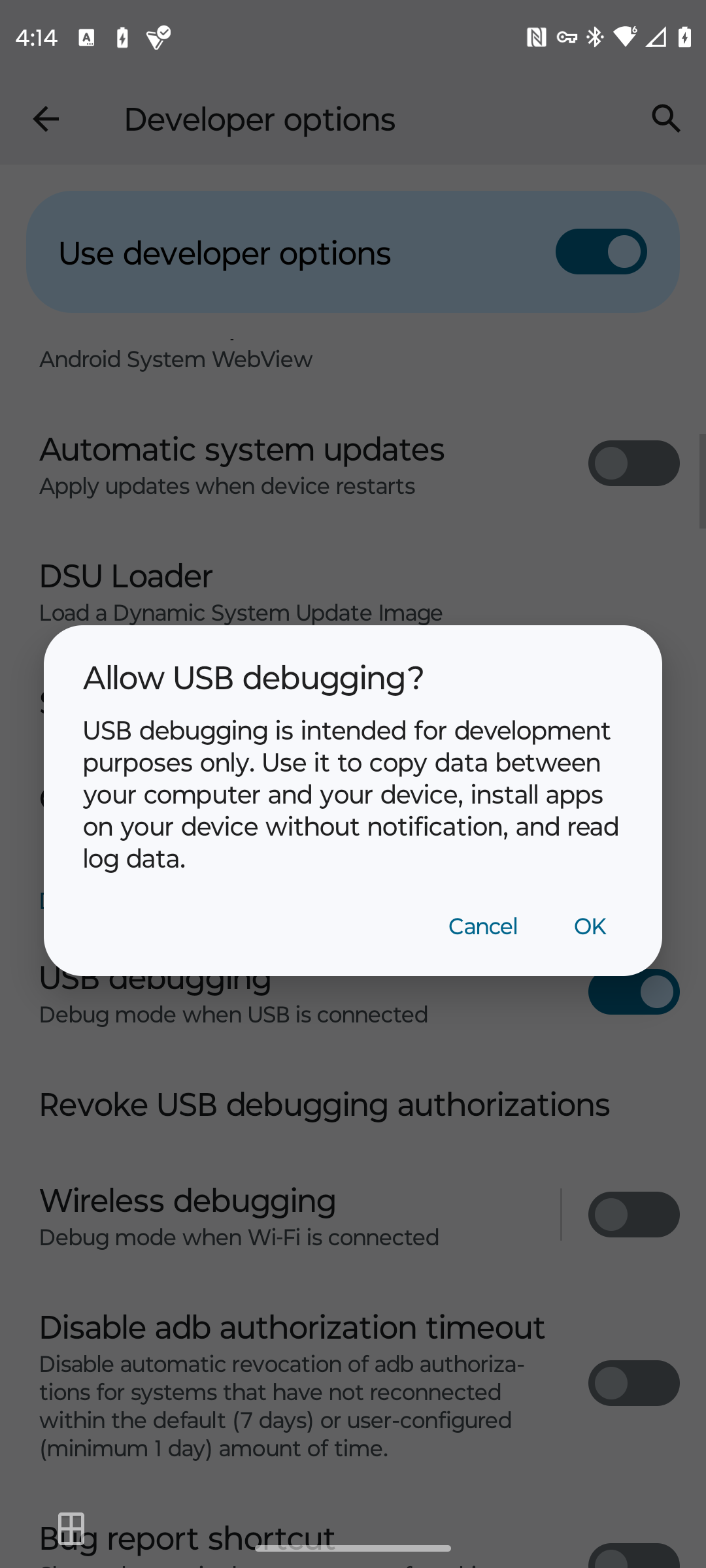
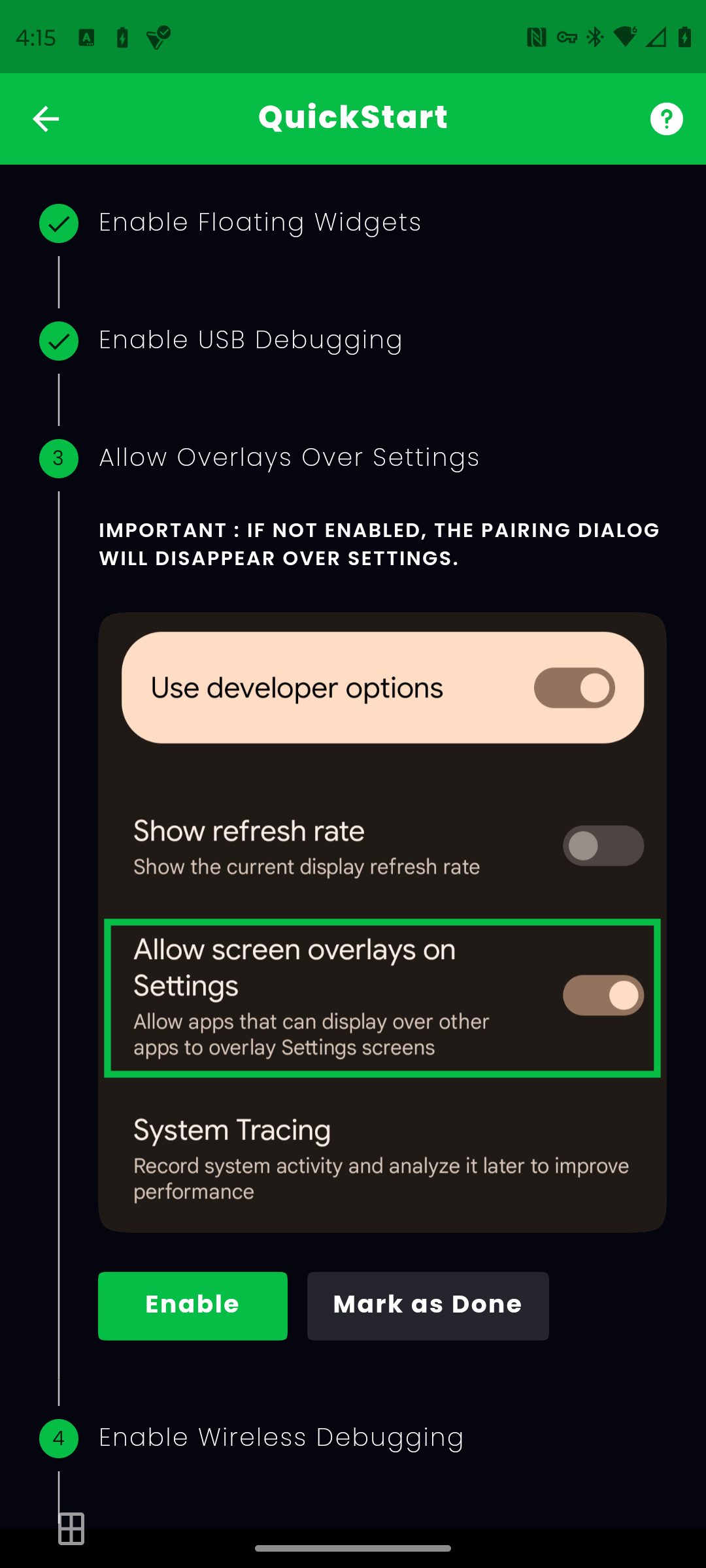
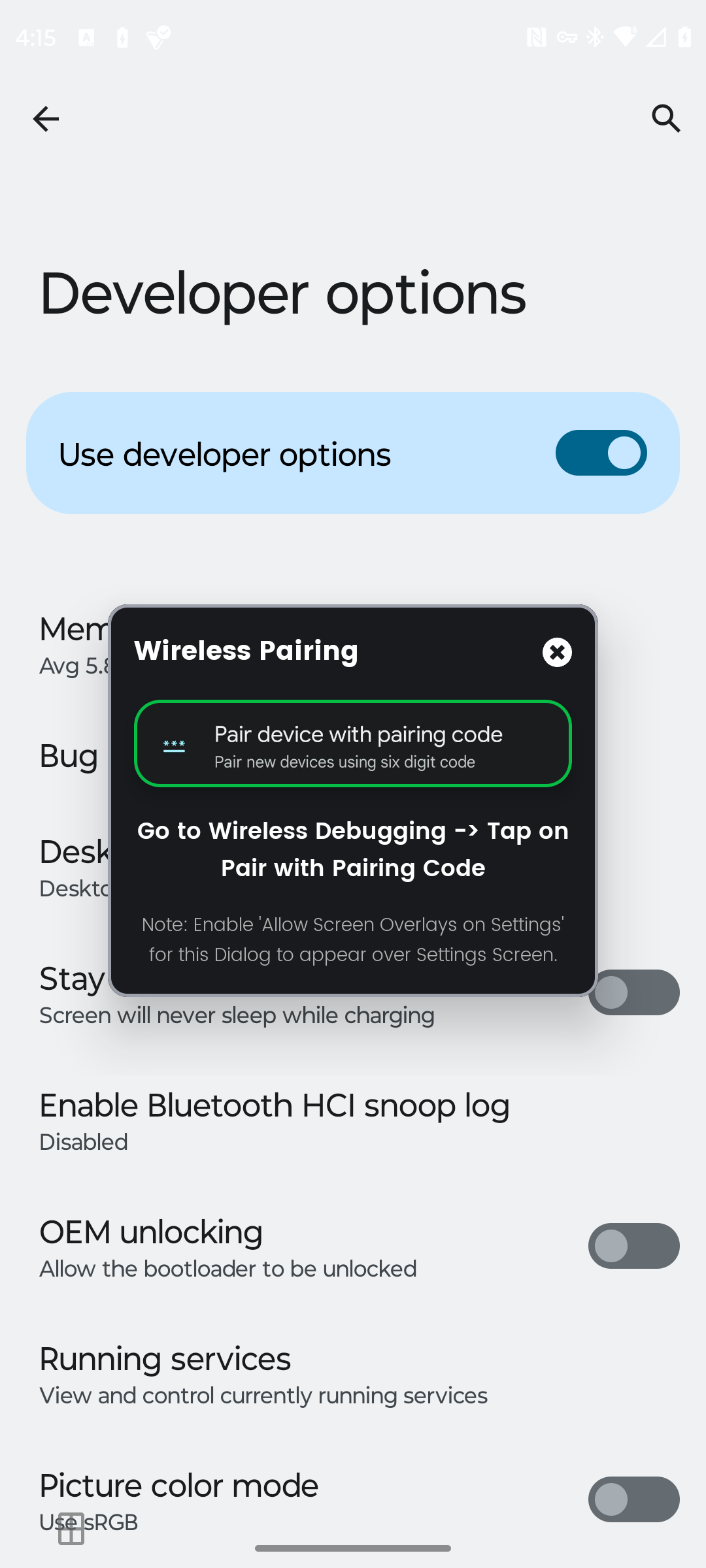
نقشه برداری دکمه ها یک ویژگی داخلی در اندروید نیست، بنابراین باید از یک برنامه شخص ثالث مانند Mantis Gamepad Pro استفاده کنید که یکی از بهترین گزینه ها برای این کار است.
دانلود: Mantis Gamepad Pro (رایگان، نسخه پریمیوم موجود)
هنگامی که Mantis Gamepad Pro را از Play Store نصب کردید و آن را باز کردید، باید از یک سری حلقه ها عبور کنید تا آن را فعال کنید. این برنامه به خوبی شما را در هر مرحله راهنمایی می کند:
- ویجتهای شناور را فعال کنید: این به ویجت Mantis اجازه میدهد در حین بازی در لبه صفحه شما شناور شود.
- فعال کردن اشکال زدایی USB: با این کار برنامه به قسمت های ضروری گوشی شما برای کارکرد دسترسی پیدا می کند.
- اجازه پوشش روی تنظیمات: این به Mantis اجازه میدهد دستورالعملها را در بالای سایر برنامهها قرار دهد تا بتواند شما را از طریق تنظیماتی که باید فعال کنید راهنمایی کند.
- فعال کردن اشکال زدایی بی سیم: مانند اشکال زدایی USB در Android، اشکال زدایی بی سیم دسترسی به قسمت های ضروری گوشی شما را فراهم می کند.
- جفت شدن از طریق اشکال زدایی بی سیم: ارتباطی بین Mantis Gamepad Pro و تلفن شما برقرار می کند.
به گفته توسعهدهنده، این رویکرد به شما امکان میدهد کنترلهای فیزیکی را بدون محرومیت از انجام برخی بازیهای آنلاین فعال و استفاده کنید.
به عنوان بخشی از فرآیند راه اندازی، شما همچنین باید یک کنترلر را به تلفن خود متصل کنید. چه از یک کنترلر بلوتوث با دستگاه Android خود استفاده کنید یا از یک گیم پد به سبک تاشو مانند Raser Kishi V2 که بررسی کردیم، Mantis باید گیم پد شما را به طور خودکار شناسایی کند.
Mantis Gamepad Pro تنها انتخاب شما نیست اگر می خواهید با نقشه برداری دکمه در دستگاه اندروید خود شروع کنید. همچنین باید جایگزین هایی مانند Octopus و Panda Gamepad Pro را در نظر بگیرید که عملکرد اصلی یکسانی را به روش های مختلف انجام می دهند.
نحوه اختصاص دکمه به بازی اندروید
نرم افزار نقشه برداری دکمه معمولاً از شما می خواهد که این ویژگی را در هر بازی فعال کنید. برای انجام این کار در Mantis Gamepad Pro، مراحل زیر را دنبال کنید:
- روی دکمه افزودن بازی در قسمت بازی ها ضربه بزنید.
- روی دکمه پلاس (+) در کنار بازی ای که می خواهید با Mantis استفاده کنید ضربه بزنید.
- بازی را در قسمت Games جستجو کنید. اکنون میتوانید بازی را از داخل برنامه راهاندازی کنید، اگرچه برای اجرای عملکرد نیازی به اجرای آن ندارید.
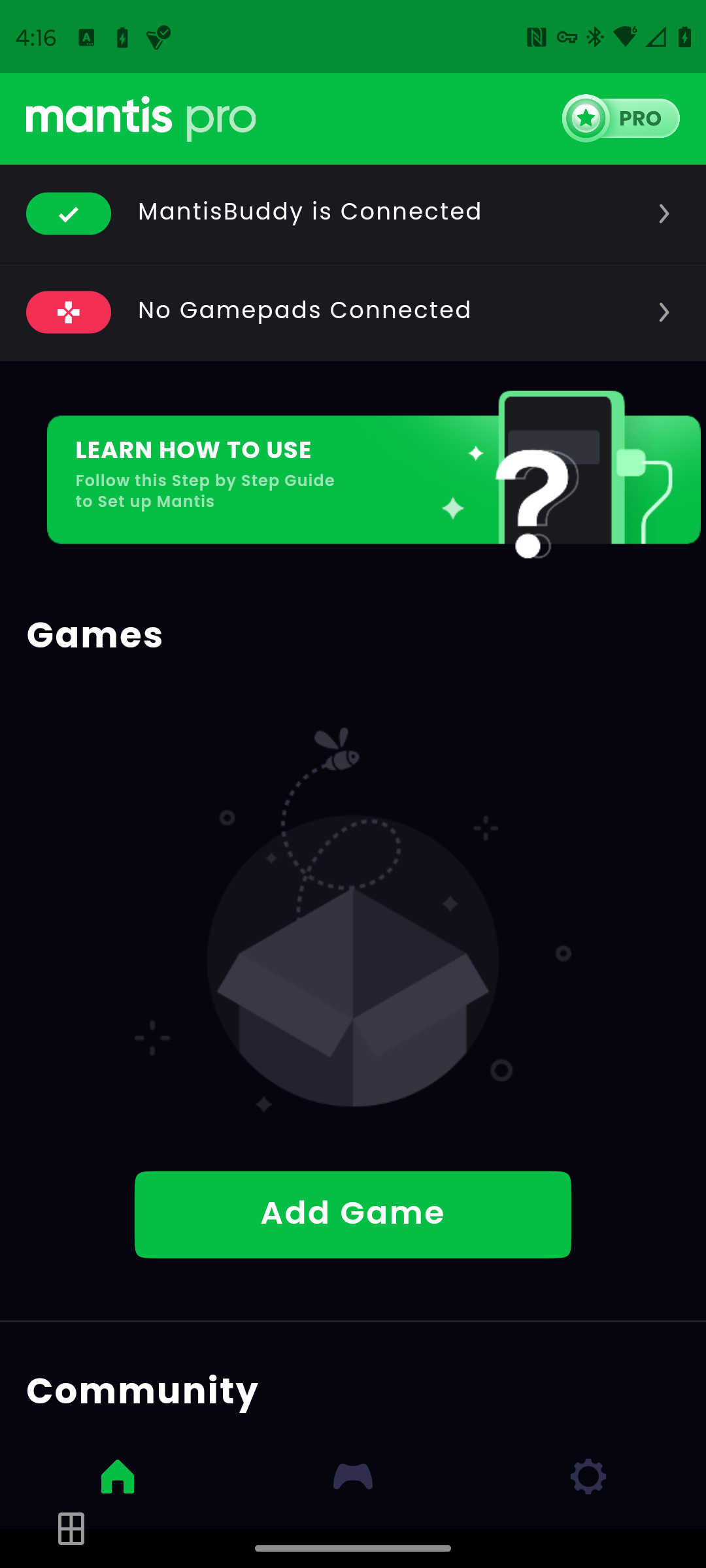
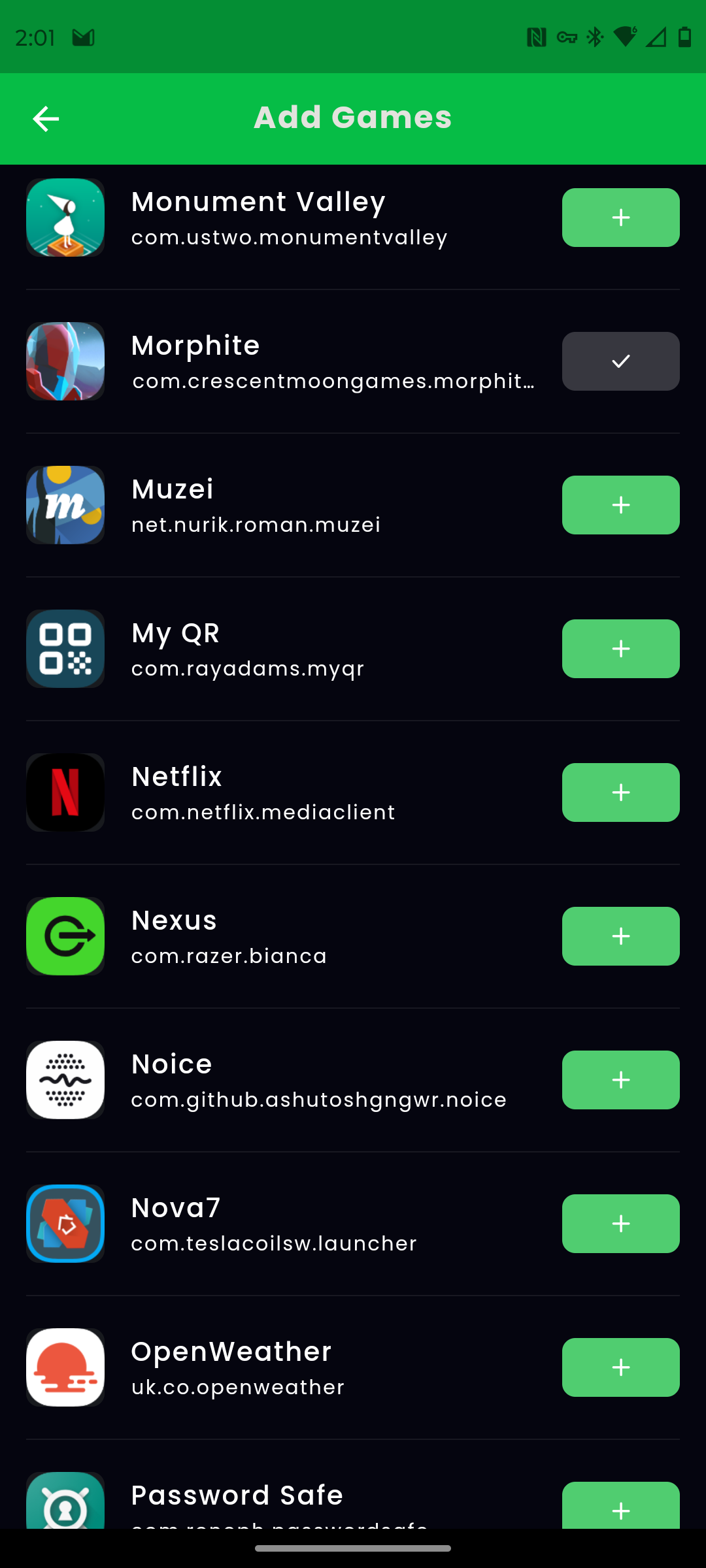
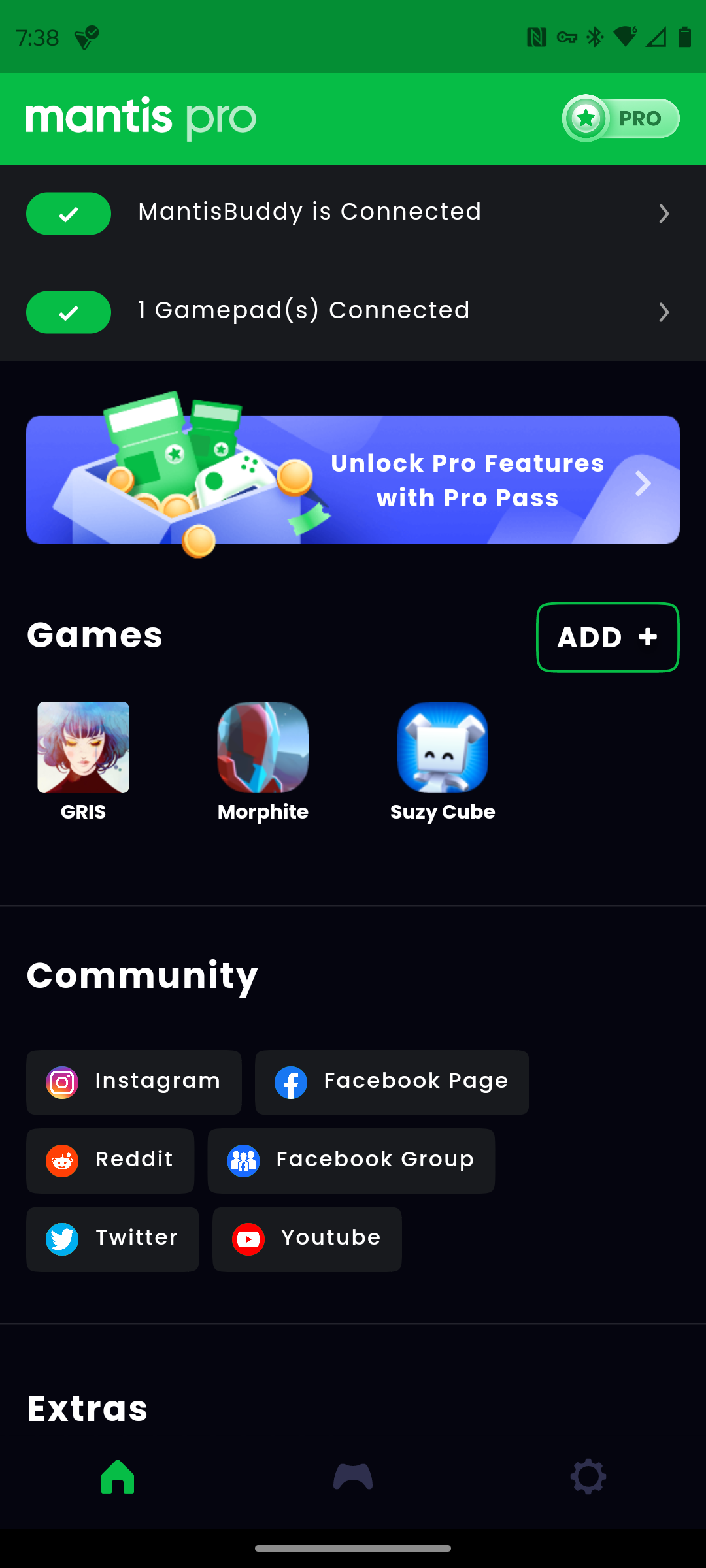
هنگامی که بازی باز می شود، ویجت Mantis را خواهید دید که در یک طرف صفحه معلق است. روی این ویجت ضربه بزنید تا گزینه های کنترلر ظاهر شود.
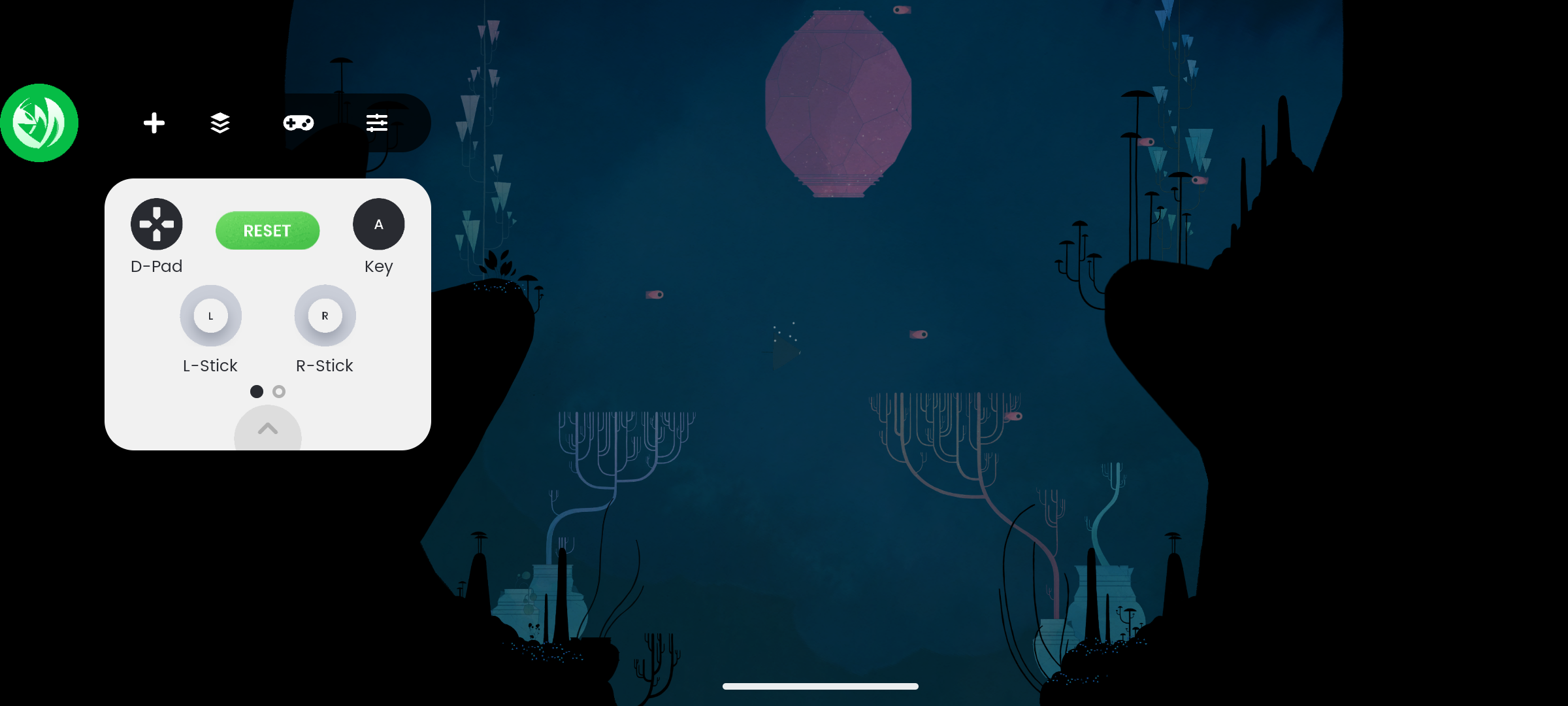
شما می توانید هر یک از ورودی های کنترلر خود را انتخاب کنید، مانند میله های آنالوگ، دکمه های چهره و ماشه ها. سپس جایی از صفحه را که می خواهید فشار دکمه مطابقت داشته باشد بکشید. Mantis Gamepad Pro همچنین از ژستها پشتیبانی میکند، بنابراین میتوانید فشار دادن یک دکمه را معادل کشیدن انگشت به جای ضربه زدن کنید.
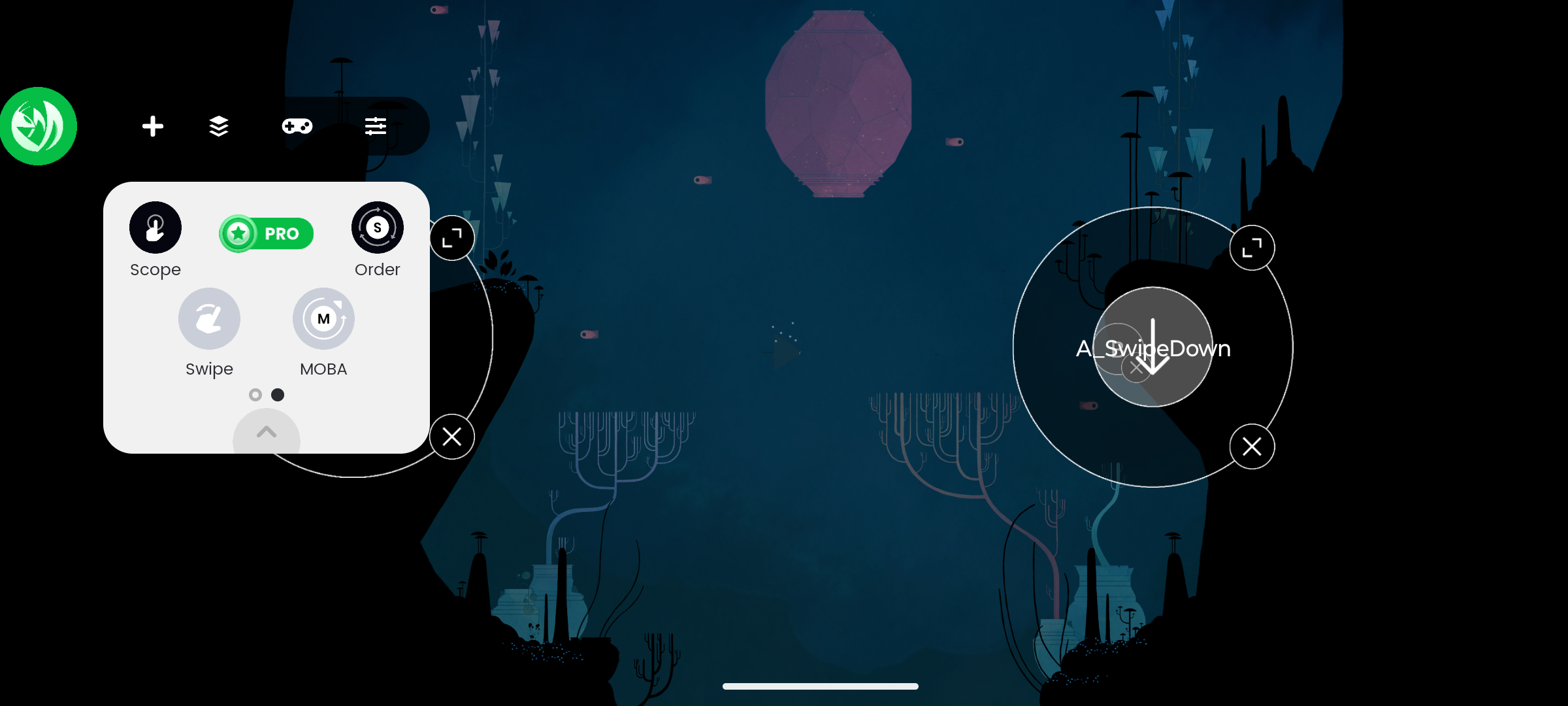
از اینجا به بعد، شما خوب هستید. این تجربه خالی از خصیصه نیست، اما با اکثر بازی هایی که به آن می پردازید کار می کند. فقط بدانید که گاهی اوقات ممکن است لازم باشد برنامه Mantis را دوباره فعال کنید، به خصوص پس از راه اندازی مجدد گوشی.
نگاشت دکمهای به اندازه پشتیبانی کنترلکننده بومی تجربهای روان را ارائه نمیکند، زیرا مواردی مانند پیمایش منوها و سایر عناصر رابط کاربری که اغلب در اطراف حرکت میکنند همچنان به لمس صفحه نیاز دارند. همچنین ممکن است در زمانهای غیرمنتظره با مشکلات دیگری مواجه شوید که با خاموش کردن تنظیمات برنامهنویس و فعال کردن مجدد آنها فقط زمانی که قصد استفاده از Mantis را دارید، میتوانید آنها را حل کنید.
